Le jeu Mahjongg - un casse-tête chinois à tuiles - Fiches pratiques Ordissimo (Ordissimo v3, Ordissimo v2)

L'application Mahjongg est un jeu d'association solitaire qui utilise les tuiles du Mah-Jong plutôt que les cartes. Les tuiles viennent du jeu du Mah-Jong à 4 joueurs.
1Installation du jeu Mahjongg.
Pour se rappeler comment installer une application ou un jeu, je me reporte à la fiche pratique "Comment personnaliser ma page d'accueil".
2Règles du jeu de l'application Mahjongg.
Voici un résumé des règles :
a. Pièces du jeu.
144 tuiles au total (132 tuiles + 12 tuiles supplémentaires).
Avec 132 tuiles divisées en deux catégories :
- 24 tuiles d'Honneurs (4 Dragons Rouges



 + 4 Dragons Verts
+ 4 Dragons Verts 


 + 4 Vents d'Est
+ 4 Vents d'Est 


 + 4 Vents du Sud
+ 4 Vents du Sud 


 + 4 Vents du Nord
+ 4 Vents du Nord 


 + 4 Vents d'Ouest
+ 4 Vents d'Ouest 


 ).
). - 108 tuiles Ordinaires (4 séries de 1 à 9 Cercles)





















![]()














+ 4 séries de 1 à 9 Caractères




































+ 4 séries de 1 à 9 Bambous



































 ).
).
Avec 12 tuiles supplémentaires :
+ 4 tuiles blanches supplémentaires (empreintes de pied "GNOME").



+ 4 tuiles Saisons supplémentaires (tuiles bleues).



+ 4 tuiles Fleurs supplémentaires (tuiles marrons).



b. Définition d'une paire.
Combinaison comportant 2 tuiles identiques (2 Dragons Rouges ou 2 Dragons Verts ou 2 Dragons Blancs ou 2 Vents d'Est ou 2 Vents du Sud ou 2 Vents du Nord ou 2 Vents d'Ouest ou 2 Cercles de mêmes valeurs ou 2 Caractères de mêmes valeurs ou 2 Bambous de mêmes valeurs).
c. But du jeu.
Le principe du jeu de Mahjongg Solitaire consiste à regrouper des tuiles par paires afin de les faire disparaître. Une fois qu’il n’y a plus de tuile sur le plateau alors le niveau est fini.
d. Déroulement du jeu.
Les 144 tuiles sont arrangées selon un modèle spécial de 4 couches avec leurs faces vers le haut. Une tuile est dite ouverte ou exposée si elle peut être bougée à droite ou à gauche sans remuer les autres tuiles. Le but est de faire correspondre les paires ouvertes de tuiles identiques et de les retirer de la planche, exposant les tuiles en-dessous d'elle pour jouer. Le jeu est terminé quand toutes les paires de tuiles ont été enlevées de la planche ou quand il n'y a plus de paires exposées restantes.
Pour me rendre dans l'application "Mahjongg", je clique sur l'onglet "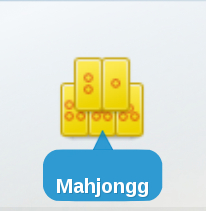 ".
".
3Choisir les "Préférences".
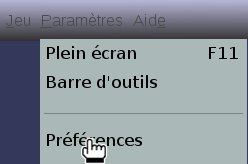
En haut à gauche, je clique sur "Paramètres", puis dans le menu qui se déroule je clique sur "Préférences".
Une fenêtre s'ouvre :

Je peux alors sélectionner mes préférences en ce qui concerne :
- Les tuiles : smooth ou postmodern en cliquant dans le menu déroulant.
- La disposition des tuiles : Facile, La Ziggurat, Quatre ponts, Nuage, Tic-Tac-Toe, Dragon rouge, Les murs de la pyramide, Croix de confusion, Difficile en cliquant dans le menu déroulant.
- La couleur d'arrière-plan (en cliquant dans la couleur une seconde fenêtre apparaît) :
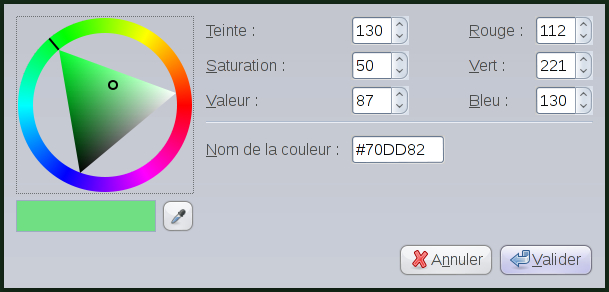
à l'aide du cercle et du triangle, des flèches je fais varier les valeurs des 3 couleurs primaires rouge, vert, bleu ou également en écrivant directement le code correspondant au nom de la couleur.
4Afficher la barre d'outils et ses onglets.
En haut à gauche, je clique sur "Paramètres", puis dans le menu qui se déroule je clique sur "Barre d'outils".
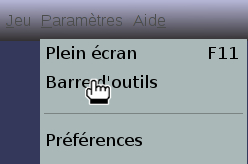
La barre d'outils avec tous ses onglets apparaît alors :

5Commencer une nouvelle partie.
Dès que j'ouvre l'application "Mahjongg", les tuiles sont disposées pour une nouvelle partie : la partie peut commencer immédiatement.
a. Cliquer sur l'onglet " ".
".
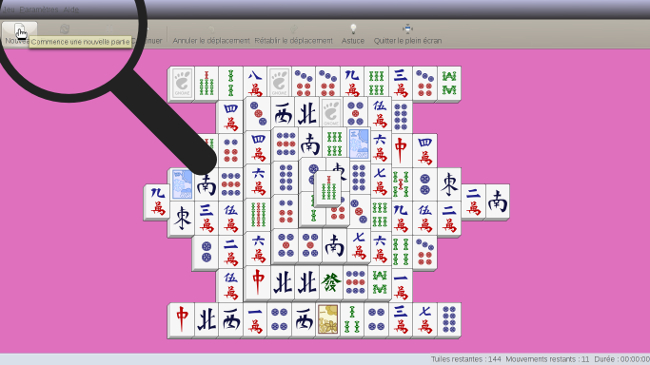
![]() Autre manière : en haut à gauche, cliquer sur "Jeu" puis sur "Nouveau".
Autre manière : en haut à gauche, cliquer sur "Jeu" puis sur "Nouveau".
b. Une nouvelle partie avec une nouvelle disposition de tuiles apparaît :
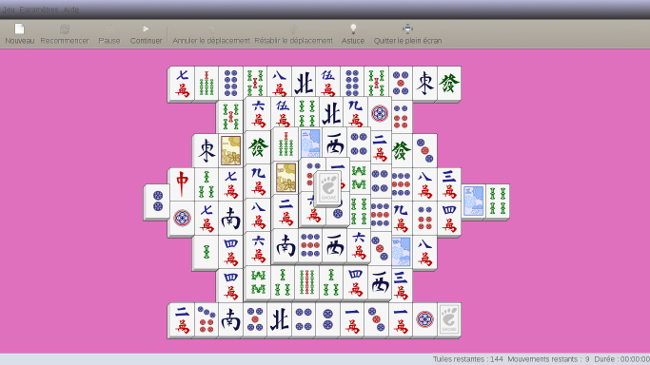
![]() Il est possible de cliquer sur "Nouveau" autant de fois qu'il est souhaité afin de commencer une nouvelle partie avec une nouvelle disposition des tuiles.
Il est possible de cliquer sur "Nouveau" autant de fois qu'il est souhaité afin de commencer une nouvelle partie avec une nouvelle disposition des tuiles.
6Recommencer une partie en cours depuis le début.
a. Cliquer sur l'onglet "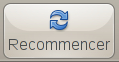 ".
".
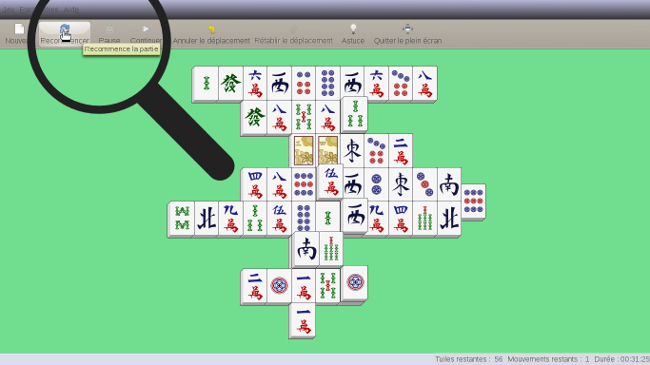
![]() Autre manière : en haut à gauche, cliquer sur "Jeu" puis sur "Recommencer".
Autre manière : en haut à gauche, cliquer sur "Jeu" puis sur "Recommencer".
b. La même partie recommence depuis le début.
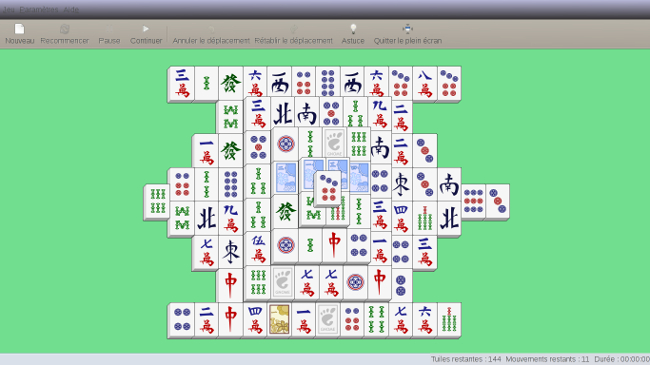
![]() Il est possible de cliquer sur "Recommencer" autant de fois qu'il est souhaité afin de recommencer la même partie avec la même disposition disposition des tuiles.
Il est possible de cliquer sur "Recommencer" autant de fois qu'il est souhaité afin de recommencer la même partie avec la même disposition disposition des tuiles.
7Arrêter momentanément la partie.
a. Cliquer sur l'onglet " ".
".
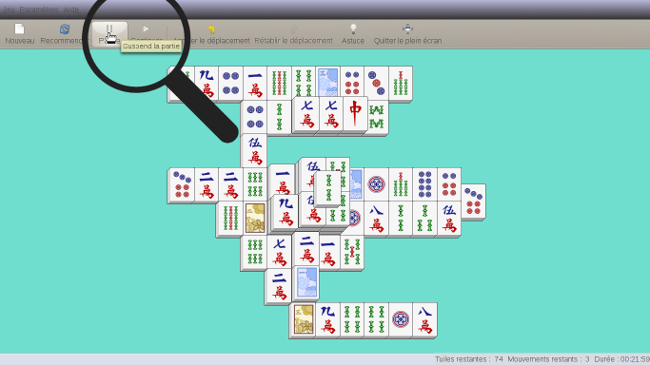
![]() Autre manière : en haut à gauche, cliquer sur "Jeu" puis sur "Pause".
Autre manière : en haut à gauche, cliquer sur "Jeu" puis sur "Pause".
b. Cliquer sur l'onglet " " pour reprendre la partie.
" pour reprendre la partie.
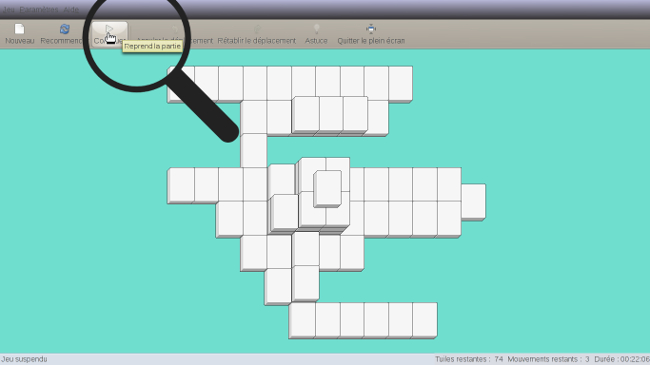
![]() Autre manière : en haut à gauche, cliquer sur "Jeu" puis sur "Continuer".
Autre manière : en haut à gauche, cliquer sur "Jeu" puis sur "Continuer".
8Effectuer des déplacements.
a. Effectuer un déplacement.
|
|
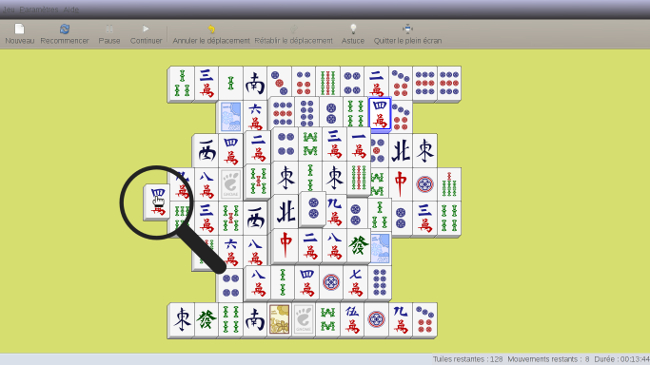 |
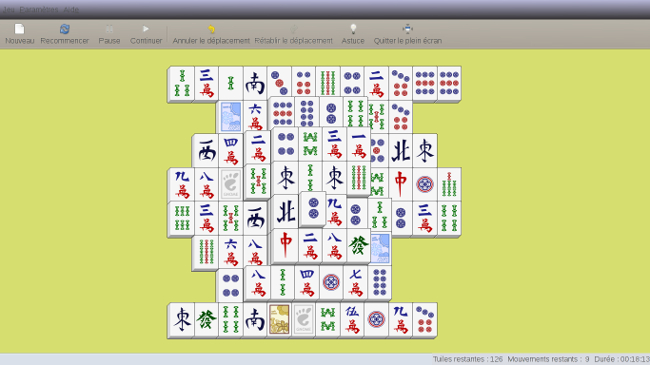 |
![]() A savoir : Si l'on clique sur une tuile avec la souris, elle s'entoure en bleu si elle est déplaçable.
A savoir : Si l'on clique sur une tuile avec la souris, elle s'entoure en bleu si elle est déplaçable.
b. Annuler le déplacement.
|
|
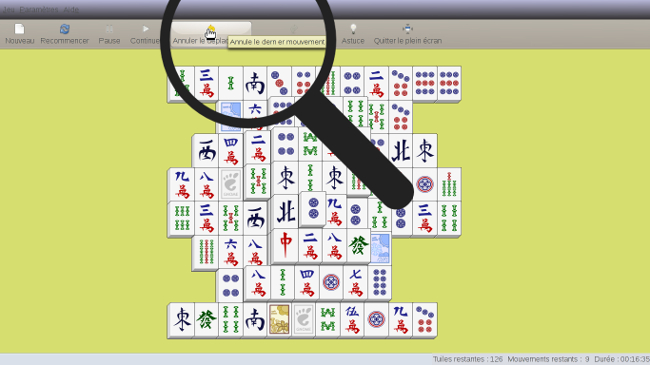 |
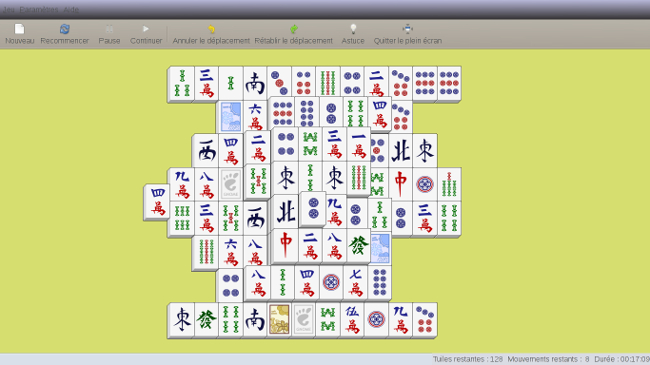 |
![]() Autre manière : en haut à gauche, cliquer sur "Jeu" puis sur "Annuler le déplacement".
Autre manière : en haut à gauche, cliquer sur "Jeu" puis sur "Annuler le déplacement".
c. Rétablir le déplacement.
|
|
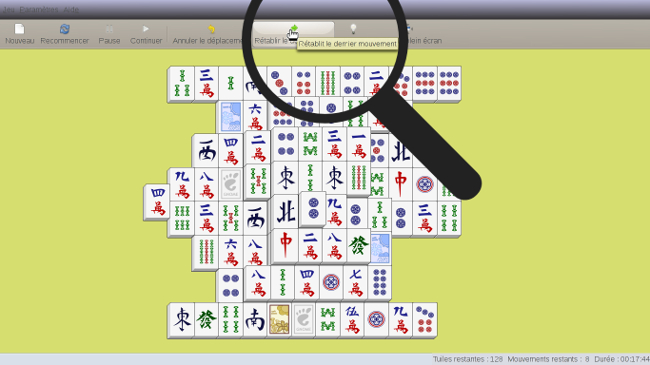 |
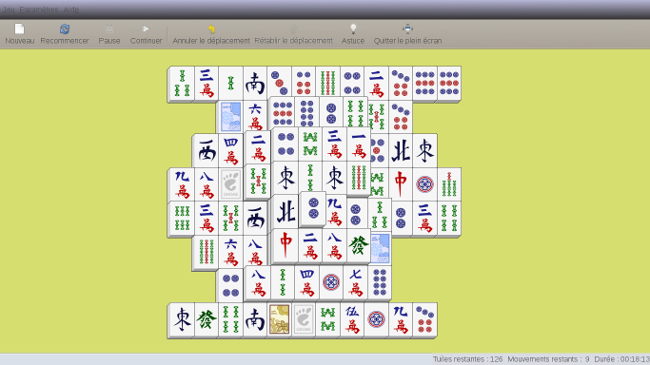 |
![]() Autre manière : en haut à gauche, cliquer sur "Jeu" puis sur "Rétablir le déplacement".
Autre manière : en haut à gauche, cliquer sur "Jeu" puis sur "Rétablir le déplacement".
d. Obtenir de l'aide pour trouver un déplacement possible.
|
|
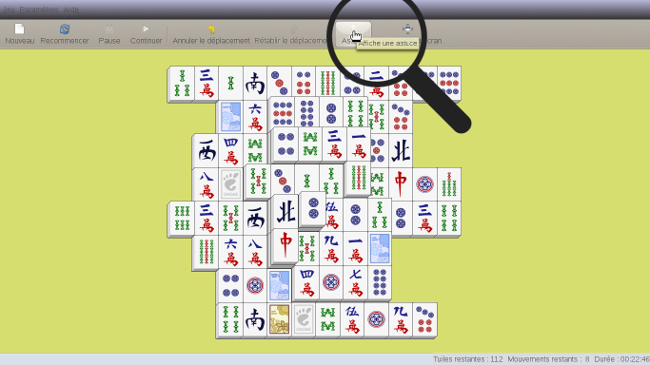 |
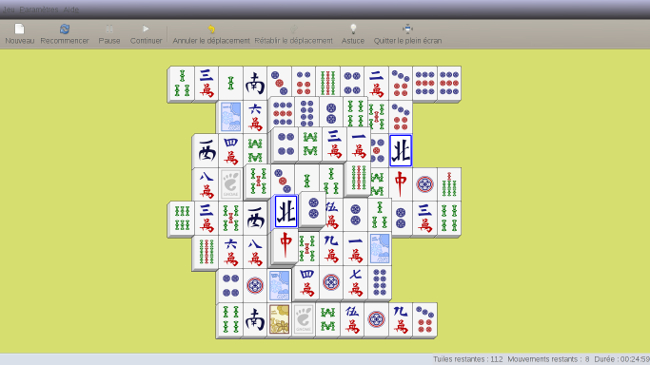 |
![]() Autre manière : en haut à gauche, cliquer sur "Jeu" puis sur "Astuce".
Autre manière : en haut à gauche, cliquer sur "Jeu" puis sur "Astuce".
9Afficher en mode plein écran.
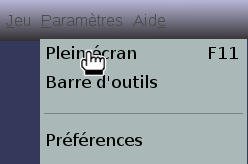
En haut à gauche, je clique sur "Paramètres", puis dans le menu qui se déroule, je clique sur "Plein écran".
Une fois que je suis en mode plein écran, si je souhaite le quitter je clique sur l'onglet "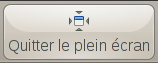 ".
".
![]() Autre manière : en haut à gauche, cliquer sur "Paramètres" puis sur "Quitter le plein écran".
Autre manière : en haut à gauche, cliquer sur "Paramètres" puis sur "Quitter le plein écran".
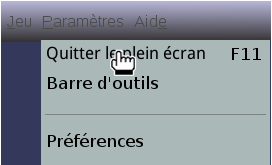
10Connaître le nombre de tuiles restantes, de mouvements restants, la durée de la partie.

En haut à droite, je peux savoir combien il y a de mouvements restants (c'est-à-dire combien de paires de tuiles peuvent être déplacées à ce moment du jeu) et la durée de la partie.
11Afficher les "Scores".
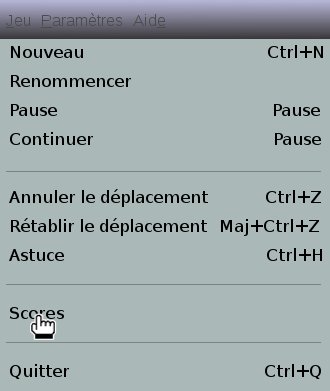
En haut à gauche, je clique sur "Jeu", puis dans le menu qui se déroule je clique sur "Scores".
Une fenêtre s'ouvre :
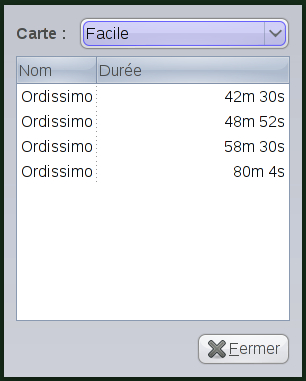
Je peux lire en combien de temps les différentes parties ont été gagnées.
12Terminer la partie.
a. La partie se termine lorsqu'il n'y a plus de tuiles sur le plateau.
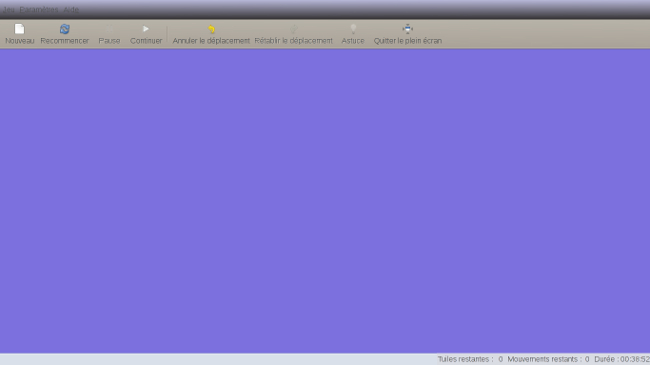
b. Une fenêtre intitulée "Félicitations!" apparaît.
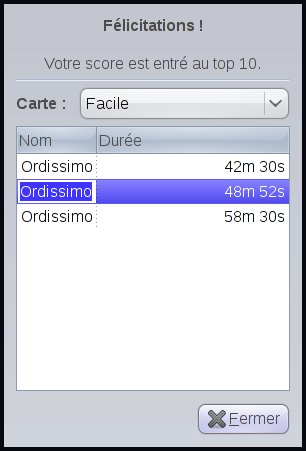
![]() S'il n'y a plus de déplacement possible avant la fin de la partie, cliquer sur le bouton "Mélanger" pour mélanger les tuiles restantes et ainsi obtenir de nouveaux mouvements restants ou cliquer sur "Nouvelle partie" pour recommencer une nouvelle partie (pour ne rien faire, cliquer sur "Annuler").
S'il n'y a plus de déplacement possible avant la fin de la partie, cliquer sur le bouton "Mélanger" pour mélanger les tuiles restantes et ainsi obtenir de nouveaux mouvements restants ou cliquer sur "Nouvelle partie" pour recommencer une nouvelle partie (pour ne rien faire, cliquer sur "Annuler").
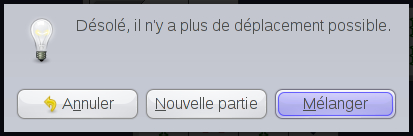
13"Quitter" l'application "Mahjongg".
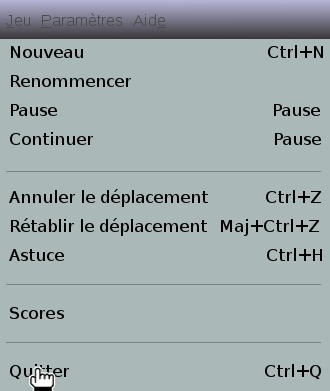
Pour quitter l'application "Mahjongg" : en haut à gauche je clique sur "Jeu" et dans le menu qui se déroule, je clique sur "Quitter".







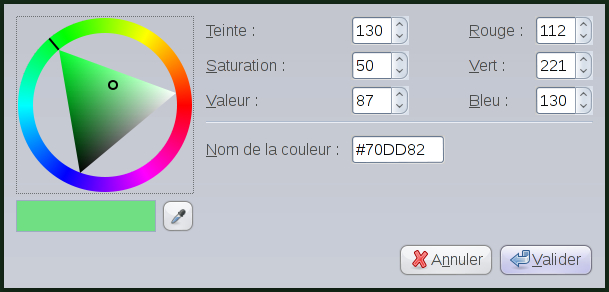
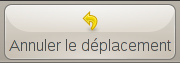 " :
" :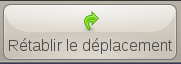 " :
" : " :
" : envoyer à un ami
envoyer à un ami